INHOUDSOPGAWE
'n Excel-werkboek wat in Beskermde Aansig modus is, stel gebruikers slegs in staat om die werkboek te lees, maar verskaf geen toegang tot wysiging of enige data te manipuleer nie. Maar wanneer Excel nie in Beskermde Aansig kan oopmaak nie, is dit seker dat daar iets is wat aangepas moet word. In hierdie artikel sal jy 8 oplossings kry om Excel te herstel wat nie in Beskermde Aansig fout kan oopmaak nie.
8 Oplossings rakende Excel kan nie in Beskermde Aansig oopmaak nie
1. Deaktiveer Beskermde Aansig-instellings
Die eerste ding wat jy kan doen is om die Beskermde Aansig -modus te deaktiveer om toegang tot 'n Excel-lêer te verkry.
Daarvoor,
❶ Gaan na Lêer .

❷ Kies dan Opsies .

❸ Gaan na Trustsentrum ➤ Trustsentruminstellings in die Excel-opsies -dialoogkassie.

❹ Kies Beskermde aansig in die dialoogkassie Trustsentrum .
❺ Ontmerk al 3 opsies in die Beskerm aansig -afdeling en druk OK .

Nou kan jy jou Excel-lêers oopmaak.
Lees meer: [Opgelos]: Excel Protected View Office het 'n probleem met hierdie lêer opgespoor
2. Deaktiveer hardeware grafiese versnelling
As die vorige metode nie vir jou werk nie, probeer dit dan.
❶ Gaan na die Lêer -oortjie.

❷ Kies Opsies .

❸ Gaan na Gevorderde ➤ Vertoon in die Excel-opsies -dialoogkassie .
❹Merk 'Deaktiveer hardeware grafiese versnelling' en druk OK .
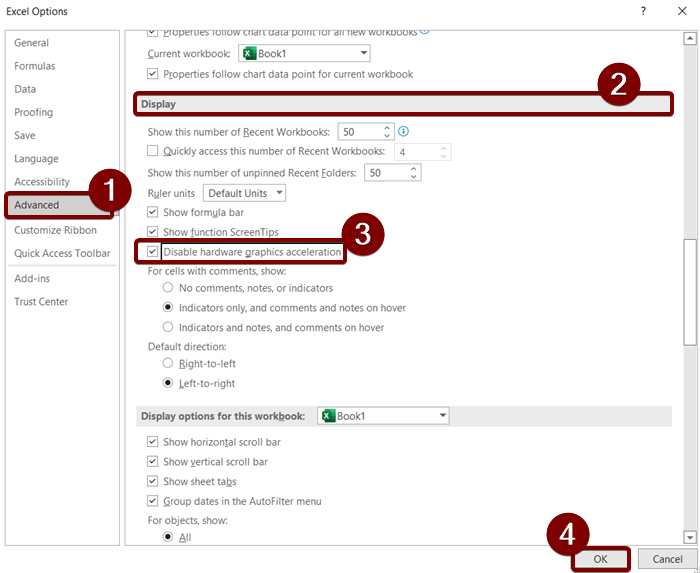
Nou sal jy die Excel-lêer kan oopmaak.
3. Verander lêerblokinstellings
Jy kan ook die lêerblokinstellings verander om Excel-werkboeke oop te maak wat in Beskermde Aansig -modus gestel is.
Daarvoor,
❶ Gaan na Lêer .

❷ Kies dan Opsies .

❸ Gaan na Trustsentrum ➤ Trustsentruminstellings in die Excel-opsies -dialoogkassie.

❹ Kies Lêerblokinstellings.
❺ Daarna, ontmerk al die opsies van Excel 4-werkboeke na Excel 2 makroblaaie en byvoegingslêers.
❻ Druk dan net OK .

Dit sal verhoed dat Excel-lêers blokkeer en jy kan dit maklik oopmaak.
4. Herstel van Office-toepassing
As jou Microsoft Office Suite self aan enige kritieke probleem ly, dan die herstel daarvan kan help om Excel-lêers oop te maak in Beskermde Aansig.
Om te herstel,
❶ Tik Beheer Paneel in jou Windows-soekkassie.
❷ Van die soekresultaat, klik Open om die Beheerpaneel oop te maak.

❸ Klik dan op Verwyder 'n program .
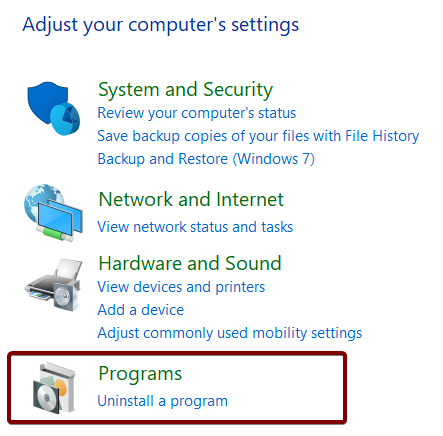
❹ Kies jou Microsoft Office Suite en druk die Verander opdrag.

❺ Daarna, kies Snelherstel en druk Herstel .

Wanneer die herstelproses voltooi is, sal jykan probeer om jou Excel-lêers oop te maak.
5. Omskakeling en hernoem van Excel-lêers
Soms kan die omskakeling van 'n Excel-lêerformaat regtig help. As jy 'n ouer weergawe van Excel soos Excel 97 of Excel 2003 gebruik, ondervind jy probleme om dit in die nuutste weergawe van Microsoft Excel te open.
jy kan 'n ou weergawe van Excel na 'n nuwe weergawe omskakel net deur die lêer te hernoem.
Daarvoor,
❶ Kies 'n Excel-lêer.
❷ Druk dan die F2 knoppie om te aktiveer, bly die lêernaam.

❸ Verander die lêeruitbreiding van .xls na .xlsx.
❹ En druk ENTER .
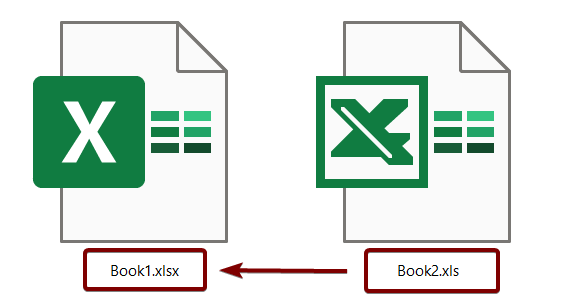
Nadat jy die Excel-lêer omgeskakel het, kan jy dit probeer oopmaak.
Lees meer: [Vaste] Excel-beskermde aansig Die wysiging van hierdie lêertipe word nie toegelaat nie
6. Installeer die nuutste MS Office om in die beskermde aansig oop te maak
'n Verouderde Excel kan ook probleme veroorsaak om 'n Excel-werkboek oop te maak .
Om jou Excel op te dateer na die nuutste weergawe kan jou help.
Om op te dateer,
❶ Gaan na die Lêer oortjie.

❷ Kies Rekening .
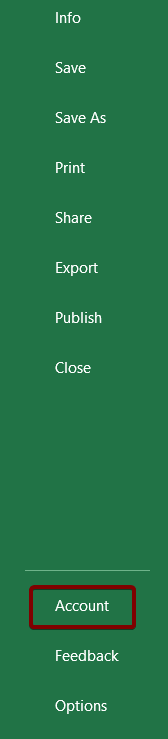
❸ Gaan na Opdateeropsies ➤ Dateer nou op .

Nadat die opdatering gedoen is, kan jy Excel-werkboeke oopmaak.
7. Deblokkering van lêer om reg te stel Kan nie in beskermde aansig oopmaak nie
As jy reeds 'n paar Excel-lêers het wat geblokkeer is deur die stelsel, kan jy dit nie oopmaak nie.
Om die Excel-lêers te deblokkeer,
❶ Kiesal die Excel-lêers eerste.
❷ Regskliek op die keuse.
❸ Klik Eienskappe .
❹ Ontmerk dan Ontblokkeer in die Algemeen -oortjie.
Nadat jy die Excel-lêers gedeblokkeer het, kan jy probeer om dit oop te maak.
Lees meer: Hoe om beskermde aansig in Excel te verwyder (3 Vinnige Metodes)
8. Opdatering van DisplayLink-bestuurder
As jy drywers verouderd is, kan hulle ook verantwoordelik wees dat jou Excel nie 'n lêer in kan oopmaak nie Beskermde aansig .
Dit is dus beter om jou DisplayLink -drywers op te dateer.

